3DSMax如何制作电脑桌?
溜溜自学 室内设计 2021-09-28 浏览:1506
大家好!我是小溜。相信很多小伙伴都使用过3DSMax这个软件,那么3DSMax如何制作电脑桌呢?今天小编就来跟大家讲讲,希望希望本文对大家有帮助,感兴趣的小伙伴可以关注了解下。
想要更深入的了解“3DSMax”可以点击免费试听溜溜自学网课程>>
工具/软件
电脑型号:联想(lenovo)天逸510s; 系统版本:Windows7; 软件版本:3DSMax2016
方法/步骤
第1步
点击长方体,拖拽创建桌面,更改桌面参数。
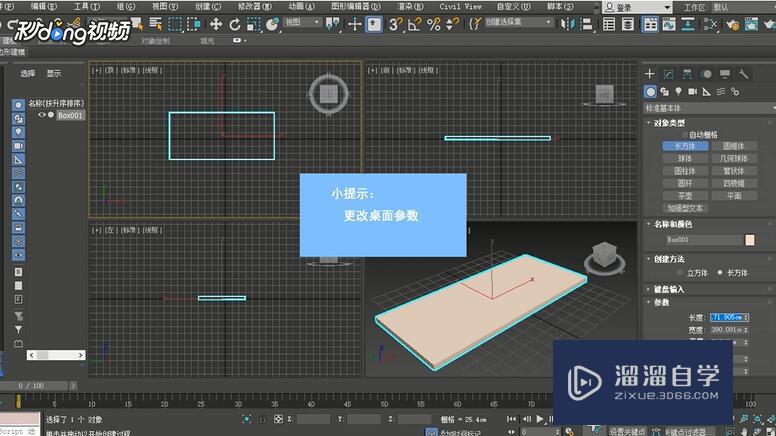
第2步
点击旋转、移动将挡板移动到相应位置,用快捷键shift复制桌面。
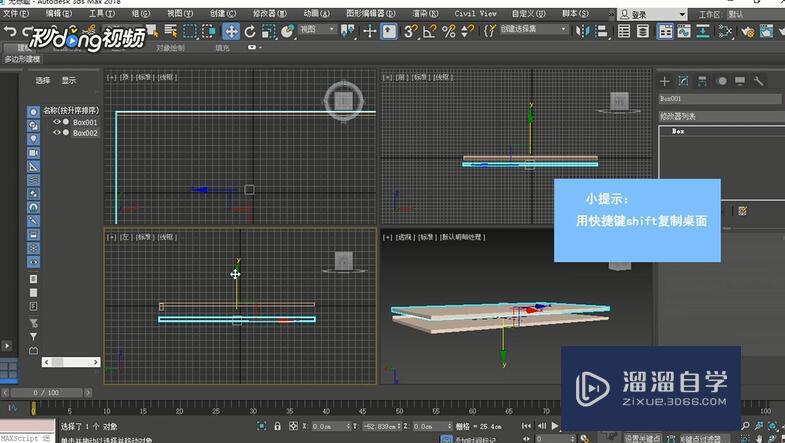
第3步
复制键盘架,创建抽屉,更改参数移动到相应位置。
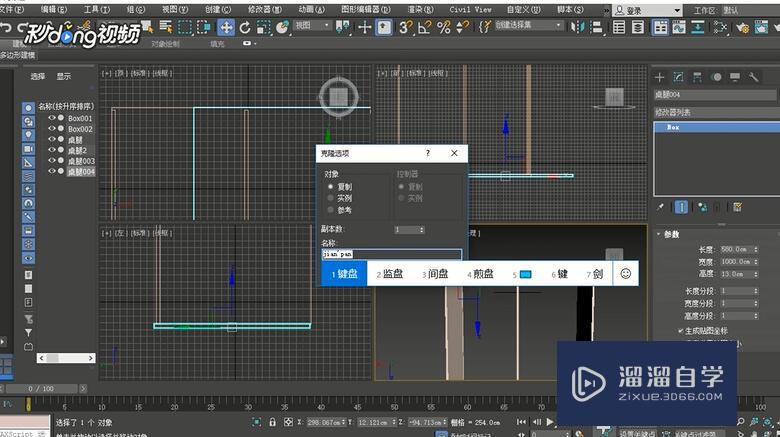
第4步
点击创建管状体,移动到相应位置即可完成。

温馨提示
以上就是关于“3DSMax如何制作电脑桌?”全部内容了,小编已经全部分享给大家了,还不会的小伙伴们可要用心学习哦!虽然刚开始接触3DSMax软件的时候会遇到很多不懂以及棘手的问题,但只要沉下心来先把基础打好,后续的学习过程就会顺利很多了。想要熟练的掌握现在赶紧打开自己的电脑进行实操吧!最后,希望以上的操作步骤对大家有所帮助。
基础入门3dsmax 3D场景坐标系统教程
特别声明:以上文章内容来源于互联网收集整理,不得将文章内容
用于商业用途.如有关于作品内容、版权或其他问题请与溜溜网客服
联系。
相关文章
距结束 06 天 01 : 12 : 39
距结束 01 天 13 : 12 : 39
首页








